แก้ไข Samsung Internet ช่วยให้เปิดได้ด้วยตัวเอง
เบ็ดเตล็ด / / June 15, 2022

สมาร์ทโฟน Samsung เป็นหนึ่งในโทรศัพท์ Android ที่ดีที่สุดที่ผู้ใช้ Android ชื่นชอบเนื่องจากคุณสมบัติที่มีให้ อย่างไรก็ตาม ปัญหาที่รบกวนผู้ใช้คือ Samsung Internet ยังคงเปิดอยู่โดยไม่ได้รับแจ้งปัญหา คุณอาจเห็นแท็บ Samsung Internet เปิดอยู่บนโทรศัพท์ของคุณโดยไม่เปิดแอป ปัญหาดังกล่าวอาจสร้างความรำคาญให้กับผู้ใช้ เนื่องจากปัญหาการเปิดหน้าสุ่มของเบราว์เซอร์อินเทอร์เน็ตของ Samsung จะปรากฏขึ้นเมื่อคุณใช้แอพอื่น สมมติว่าคุณกำลังพยายามคลิกรูปภาพ จากนั้นแอป Samsung Internet จะปรากฏขึ้นพร้อมกับหน้าเว็บสถานที่ท่องเที่ยว คำถามที่จะเกิดขึ้นในหัวของคุณคือฉันจะหยุดไม่ให้ Samsung Internet โผล่ขึ้นมาบนโทรศัพท์ได้อย่างไร ในการแก้ไขปัญหานี้ คุณสามารถลองปิดแอปที่เปิดอยู่บนโทรศัพท์ของคุณ แต่เพื่อแก้ไขปัญหาการเปิดใช้ คุณสามารถลองทำตามวิธีการในบทความนี้

สารบัญ
- วิธีแก้ไข Samsung Internet ให้เปิดได้ด้วยตัวเอง
- วิธีที่ 1: บังคับให้รีสตาร์ทอุปกรณ์
- วิธีที่ 2: ปิดใช้งาน Samsung Internet App
- วิธีที่ 3: ปิดการใช้งานติดตั้งแอพที่ไม่รู้จัก
- วิธีที่ 4: ติดตั้งเว็บเบราว์เซอร์อื่น
- วิธีที่ 5: เรียกใช้การสแกนไวรัส
- วิธีที่ 6: แก้ไขการตั้งค่าเบราว์เซอร์
- วิธีที่ 7: ถอนการติดตั้งแอปของบุคคลที่สาม
- วิธีที่ 8: เปิดโทรศัพท์ในเซฟโหมด
- วิธีที่ 9: ใช้ Antivirus
- วิธีที่ 10: ใช้ Reiboot App
วิธีแก้ไข Samsung Internet ให้เปิดได้ด้วยตัวเอง
ส่วนนี้แสดงสาเหตุที่เป็นไปได้ทั้งหมดสำหรับปัญหาของ ซัมซุง อินเทอร์เน็ต แอพเปิดหน้าสุ่มบนโทรศัพท์ของคุณ
- บั๊กชั่วคราวหรือความผิดพลาดใน OS- ข้อบกพร่องหรือข้อผิดพลาดชั่วคราวใน Samsung OS อาจทำให้แอป Samsung เปิดขึ้นโดยไม่ได้รับแจ้ง
- แอปพลิเคชันบุคคลที่สาม - แอพของบริษัทอื่นที่คุณอาจติดตั้งโดยใช้รหัสหรือจากแหล่งบุคคลที่สามอาจทำให้เกิดปัญหานี้
- ไฟล์มัลแวร์- หากไฟล์ในโทรศัพท์ของคุณได้รับผลกระทบจากไวรัส คุณอาจพบปัญหาเนื่องจากไฟล์มัลแวร์
- ปัญหาเกี่ยวกับคุกกี้ของเบราว์เซอร์- การตั้งค่าบนเว็บเบราว์เซอร์ของคุณอาจทำให้แอป Samsung Internet เปิดบนโทรศัพท์ของคุณโดยไม่ได้รับแจ้ง
- เกิดข้อผิดพลาดในการอัพเดทใหม่- ปัญหามากมายใน Samsung OS เริ่มต้นขึ้นหลังจากติดตั้งการอัปเดตใหม่บนโทรศัพท์ของคุณ และปัญหาหนึ่งอาจเป็นปัญหาในการเปิดอินเทอร์เน็ตของ Samsung โดยไม่ต้องแตะโทรศัพท์
หมายเหตุ: Samsung Galaxy A21s ใช้เพื่ออธิบายกระบวนการในบทความและการตั้งค่าอาจแตกต่างกันในโทรศัพท์ของคุณ
วิธีที่ 1: บังคับให้รีสตาร์ทอุปกรณ์
แนวทางแรกในการแก้ปัญหาแท็บอินเทอร์เน็ตของ Samsung ทำให้ปัญหาเปิดอยู่เสมอคือการรีสตาร์ทโทรศัพท์ของคุณ การดำเนินการนี้จะล้างข้อบกพร่องชั่วคราวทั้งหมดและแก้ไขปัญหาเกี่ยวกับระบบปฏิบัติการในโทรศัพท์ของคุณ กด พลัง คีย์อย่างต่อเนื่องและแตะที่ เริ่มต้นใหม่ ตัวเลือกในเมนูที่แสดงขึ้นเพื่อรีสตาร์ทโทรศัพท์ Samsung ของคุณ หลังจากรีสตาร์ท ให้ตรวจสอบว่าปัญหากับแอป Samsung Internet ยังคงมีอยู่ในโทรศัพท์ของคุณหรือไม่
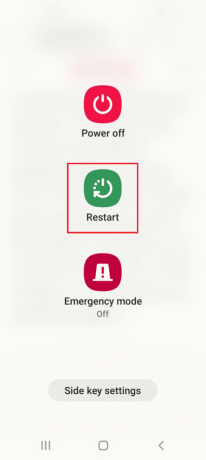
วิธีที่ 2: ปิดใช้งาน Samsung Internet App
เนื่องจาก Samsung Internet ยังคงเปิดประเด็นที่เกี่ยวข้องกับ Samsung Internet คุณสามารถลองปิดการใช้งานแอพในโทรศัพท์ของคุณเพื่อแก้ไขปัญหา
1. ปัดหน้าจอขึ้นเพื่อดูโฮมเพจแล้วแตะที่ การตั้งค่า แอพในเมนู

2. แตะที่ แอพ แท็บในเมนูที่แสดงเพื่อดูแอพทั้งหมดที่ติดตั้งบนโทรศัพท์
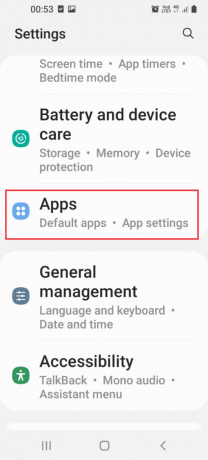
3. แตะที่ ซัมซุง อินเตอร์เน็ต แอพในรายการเพื่อเปิดหน้าการตั้งค่าของแอพ

4. แตะที่ บังคับหยุด ปุ่มที่ด้านล่างเพื่อปิดการใช้งานแอพ Samsung Internet
หมายเหตุ 1: ถ้า ปิดการใช้งาน ไม่แสดงปุ่ม ให้แตะที่ บังคับหยุด ปุ่มที่ด้านล่าง
โน้ต 2: คุณยังสามารถลองถอนการติดตั้งแอปหากไม่ได้ติดตั้งไว้ล่วงหน้าในโทรศัพท์ของคุณ
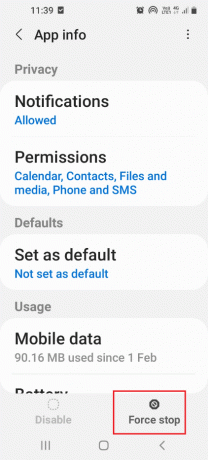
ยังอ่าน: แก้ไข UI ระบบหยุดหน้าจอดำบน Android
วิธีที่ 3: ปิดการใช้งานติดตั้งแอพที่ไม่รู้จัก
คุณสามารถลองปิดการใช้งานตัวเลือกการติดตั้งแอพที่ไม่รู้จักบนแอพ Samsung Internet เพื่อแก้ไขปัญหาการเปิด Samsung Internet อย่างต่อเนื่อง
1. ปัดหน้าจอขึ้นเพื่อดูโฮมเพจแล้วแตะที่ การตั้งค่า แอพในเมนู

2. แตะที่ แอพ แท็บในเมนูที่แสดงเพื่อดูแอพทั้งหมดที่ติดตั้งบนโทรศัพท์

3. แตะที่ ซัมซุง อินเตอร์เน็ต แอพในรายการเพื่อเปิดหน้าการตั้งค่าของแอพ

4. แตะที่ ติดตั้งแอพที่ไม่รู้จัก ในรายการที่แสดง
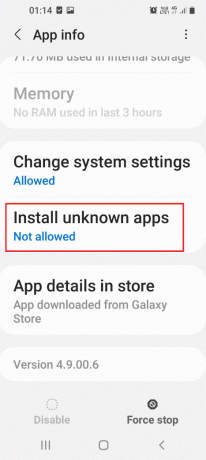
5. สลับ ปิด ทางเลือก อนุญาตจากแหล่งนี้ เพื่อปิดการใช้งานติดตั้งแอพที่ไม่รู้จัก
บันทึก: คุณสามารถดูการตั้งค่า ไม่ได้รับอนุญาต ในแท็บติดตั้งแอปที่ไม่รู้จักในหน้าการตั้งค่า

ยังอ่าน:แก้ไขปัญหาการระบายแบตเตอรี่ของ Samsung Note 4
วิธีที่ 4: ติดตั้งเว็บเบราว์เซอร์อื่น
หากคุณไม่สามารถแก้ไขปัญหา Samsung Internet ยังคงเปิดปัญหาบนแอพ Samsung Internet คุณสามารถลองติดตั้งเว็บเบราว์เซอร์อื่นบนโทรศัพท์ของคุณ
1. ปัดหน้าจอขึ้นเพื่อดูโฮมเพจแล้วแตะที่ ร้านขายของเล่น แอพในเมนู

2. แตะที่แถบค้นหาแล้วพิมพ์ เบราว์เซอร์ที่กล้าหาญ และแตะที่ผลลัพธ์แรกที่แสดง
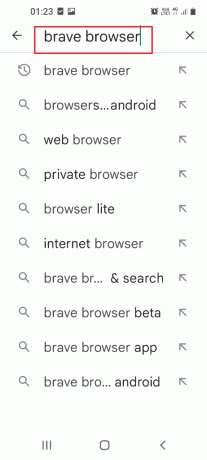
3. แตะที่ ติดตั้ง ปุ่มเพื่อติดตั้ง Brave เว็บเบราว์เซอร์ส่วนตัว แอพในโทรศัพท์ของคุณ
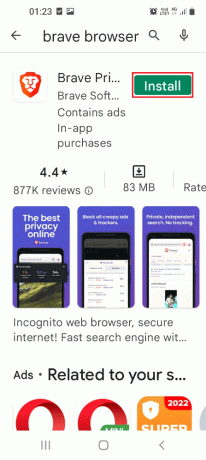
4. ปัดหน้าจอขึ้น แตะที่ เบราว์เซอร์ที่กล้าหาญ และใช้เว็บเบราว์เซอร์เพื่อเรียกดูเว็บ
วิธีที่ 5: เรียกใช้การสแกนไวรัส
หากมีไฟล์มัลแวร์บนโทรศัพท์ของคุณ คุณสามารถลองสแกนโทรศัพท์เพื่อหาไฟล์ที่ติดไวรัสเพื่อแก้ปัญหา Samsung Internet ยังคงเปิดอยู่
1. ปัดหน้าจอขึ้นเพื่อดูโฮมเพจแล้วแตะที่ การตั้งค่า แอพในเมนู

2. แตะที่ แอพ แท็บในเมนูที่แสดงเพื่อดูแอพทั้งหมดที่ติดตั้งบนโทรศัพท์

3. แตะที่ การดูแลอุปกรณ์ แอพในรายการที่แสดง

4. แตะที่ เปิด ที่ด้านล่างของหน้าจอเพื่อเปิดหน้าจอการดูแลอุปกรณ์
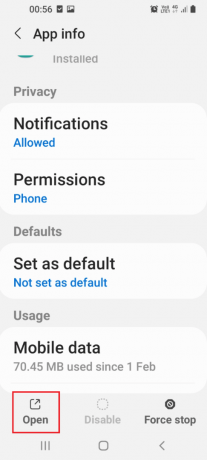
5. แตะที่ การปกป้องอุปกรณ์ ในหน้าจอถัดไป

6. แตะที่ สแกนโทรศัพท์ ปุ่มเพื่อสแกนสมาร์ทโฟนเพื่อหาไฟล์มัลแวร์

7. หลังจากที่แอปสแกนเสร็จสิ้น คุณจะได้ผลลัพธ์สำหรับการสแกน
บันทึก: หากมีมัลแวร์ในโทรศัพท์ คุณสามารถลองถอนการติดตั้งแอปจากโทรศัพท์ของคุณ

ยังอ่าน:วิธีเปิดใช้งานโหมดเดสก์ท็อปบนเบราว์เซอร์ Android
วิธีที่ 6: แก้ไขการตั้งค่าเบราว์เซอร์
ในการแก้ไขปัญหาเกี่ยวกับแอพ Samsung Internet คุณสามารถลองเปลี่ยนการตั้งค่าบนเว็บเบราว์เซอร์มือถือบนโทรศัพท์
ตัวเลือกที่ 1: บน Samsung Internet App
วิธีการเปลี่ยนการตั้งค่าบนแอพ Samsung Internet บนโทรศัพท์ของคุณเพื่อแก้ไขปัญหาเกี่ยวกับแอพ Samsung Internet
1. ล้างแคชของแอพ Samsung Internet
ทำตามขั้นตอนด้านล่างเพื่อล้างไฟล์แคชในแอพ Samsung Internet เพื่อแก้ไขปัญหา Samsung Internet ยังคงเปิดปัญหาในโทรศัพท์ของคุณ
1. ปัดหน้าจอขึ้นเพื่อดูโฮมเพจแล้วแตะที่ การตั้งค่า แอพในเมนู

2. แตะที่ แอพ แท็บในเมนูที่แสดงเพื่อดูแอพทั้งหมดที่ติดตั้งบนโทรศัพท์

3. แตะที่ ซัมซุง อินเตอร์เน็ต แอพในรายการเพื่อเปิดหน้าการตั้งค่าของแอพ

4. แตะที่ พื้นที่จัดเก็บ ในรายการที่แสดงเพื่อดูพื้นที่ที่แอพ Samsung Internet ใช้

5. แตะที่ ล้างแคช ปุ่มที่ด้านล่างเพื่อล้างไฟล์แคชของแอพ Samsung Internet บนโทรศัพท์ของคุณ

2. บล็อกโฆษณาป๊อปอัป
คุณสามารถลองเปิดใช้งานการตั้งค่าบล็อกโฆษณาป๊อปอัปในแอป Samsung Internet เพื่อแก้ปัญหาการเปิด Samsung Internet อย่างต่อเนื่อง
1. ปัดหน้าจอขึ้นแล้วแตะที่ ซัมซุง อินเทอร์เน็ต แอปเพื่อเปิดแอปในโทรศัพท์ของคุณ
2. แตะที่ เมนู ไอคอนและแตะที่ การตั้งค่า ปุ่มในเมนูที่แสดง
3. ย้ายไปที่ ขั้นสูง ส่วนและแตะที่ เว็บไซต์ แท็บในรายการ
4. แตะที่ ดาวน์โหลด ในหน้าจอถัดไป
5. สลับ บน ที่ บล็อกป๊อปอัป การตั้งค่าใน เว็บไซต์ เพื่อบล็อกโฆษณาป๊อปอัปในแอป Samsung Internet
บันทึก: คุณสามารถลองติดตั้ง บล็อกโฆษณา แอพเพื่อบล็อกโฆษณาป๊อปอัปในแอพ Samsung Internet
ตัวเลือก II: บน Chrome App
คุณต้องล้างคุกกี้ในเบราว์เซอร์ Chrome เพื่อแก้ไขปัญหา Samsung Internet ยังคงเปิดอยู่ในโทรศัพท์ของคุณ
1. ปัดหน้าจอหลักขึ้นแล้วแตะที่ โครเมียม แอปในเมนูเพื่อเปิดเว็บเบราว์เซอร์ Google Chrome

2. แตะที่ สามจุดแนวตั้ง ที่มุมบนขวาของหน้าแรก

3. แตะที่ การตั้งค่า ในรายการที่แสดงเพื่อเปิดหน้าต่างการตั้งค่าของแอป Chrome
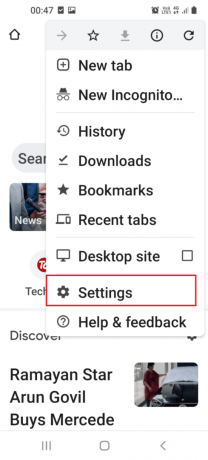
4. แตะที่ ความเป็นส่วนตัวและความปลอดภัย แท็บในหน้าต่างการตั้งค่าในรายการที่แสดง

5. แตะที่ ล้างข้อมูลการท่องเว็บ ในหน้าจอถัดไปเพื่อเลือกตัวเลือกคุกกี้

6. แตะที่ ขั้นพื้นฐาน แท็บและตั้งค่า ช่วงเวลา ส่วนที่จะ ตลอดเวลา โดยใช้เมนูแบบเลื่อนลง

7. เลือกช่องถัดจาก คุกกี้และข้อมูลเว็บไซต์ ตัวเลือกและแตะที่ ข้อมูลชัดเจน ปุ่มที่ด้านล่าง
บันทึก: คุณยังสามารถเลือกกล่อง รูปภาพและไฟล์แคช เพื่อล้างไฟล์แคชทั้งหมดในเบราว์เซอร์
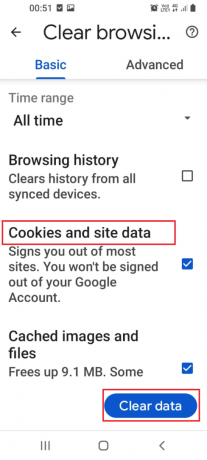
8. ในหน้าต่างยืนยันถัดไป เลือกไซต์ทั้งหมดที่แสดงและแตะที่ ชัดเจน ปุ่มบนหน้าจอ
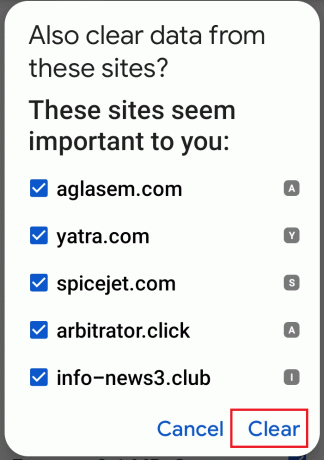
ยังอ่าน:16 แอพกู้คืนที่ดีที่สุดสำหรับ Android
วิธีที่ 7: ถอนการติดตั้งแอปของบุคคลที่สาม
แอพที่ติดตั้งในโทรศัพท์ของคุณ โดยเฉพาะแอพของบุคคลที่สามและแอพที่ไม่จำเป็นในโทรศัพท์ของคุณ อาจทำให้เกิดปัญหากับแอพ Samsung Internet
ตัวเลือกที่ 1: ผ่านแอปการตั้งค่า
ปัญหาการเปิด Samsung Internet สามารถแก้ไขได้หากคุณถอนการติดตั้งแอพในโทรศัพท์ของคุณโดยใช้แอพการตั้งค่า
1. ปัดหน้าจอขึ้นเพื่อดูโฮมเพจแล้วแตะที่ การตั้งค่า แอพในเมนู
2. แตะที่ แอพ แท็บในเมนูที่แสดงเพื่อดูแอพทั้งหมดที่ติดตั้งบนโทรศัพท์
3. แตะที่แอพของบุคคลที่สามในรายการที่แสดง
บันทึก: ดิ อเมซอน แอปถูกเลือกเพื่อจุดประสงค์ในการอธิบาย คุณต้องเลือกแอปของบุคคลที่สามหรือแอปที่มีปัญหา
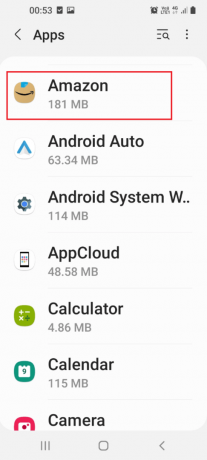
4. บน ข้อมูลแอพ ให้แตะที่ ถอนการติดตั้ง ปุ่มที่ด้านล่างเพื่อถอนการติดตั้งแอพจากโทรศัพท์ของคุณ

5. แตะที่ ตกลง ปุ่มบนหน้าจอยืนยันเพื่อยืนยันการถอนการติดตั้งแอพ
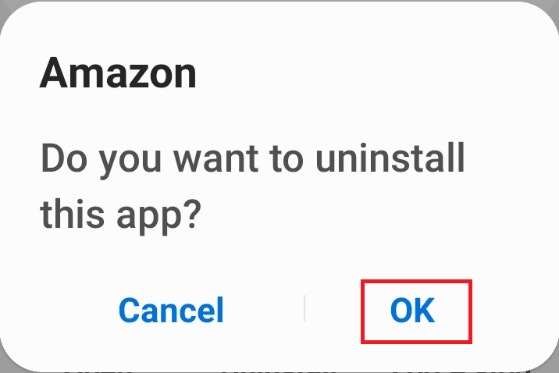
ตัวเลือก II: ผ่าน Play Store App
คุณสามารถถอนการติดตั้งแอพที่ใช้งานน้อยที่สุดโดยใช้แอพ Play Store เพื่อแก้ไขปัญหา Samsung Internet ยังคงเปิดอยู่ในโทรศัพท์ของคุณ
1. ปัดหน้าจอขึ้นเพื่อดูโฮมเพจแล้วแตะที่ ร้านขายของเล่น แอพในเมนู

2. แตะที่ ไอคอนโปรไฟล์ ที่มุมบนขวาของหน้าแรก
3. ในหน้าจอถัดไป ให้แตะที่ จัดการแอพและอุปกรณ์ เพื่อดูแอพที่ติดตั้งในโทรศัพท์ของคุณ

4. แตะที่ จัดการ แท็บแล้วแตะที่ตัวเลือก ติดตั้งแล้ว ในเมนูแบบเลื่อนลง

5. แตะที่ สามเส้นแนวนอน ที่ส่วนบนขวาของหน้าแล้วแตะที่ ใช้น้อยที่สุด ตัวเลือกในรายการหมวดหมู่
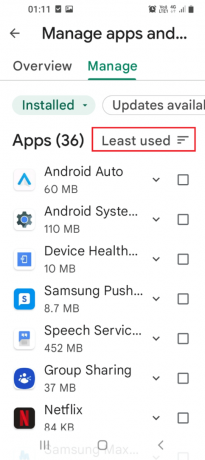
6. เลือกแอพโดยใช้ช่องถัดจากแอพแล้วแตะที่ ขยะ ปุ่มที่ด้านบน

7. แตะที่ ถอนการติดตั้ง ในหน้าจอถัดไปเพื่อถอนการติดตั้งการอัปเดตแอปในโทรศัพท์ของคุณ

8. แตะที่ ถอนการติดตั้ง ปุ่มบนหน้าต่างยืนยันเพื่อถอนการติดตั้งแอพจากโทรศัพท์ของคุณ
บันทึก: คุณควรลบแอพทั้งหมดที่ไม่มีโลโก้หรือชื่อในรายการ
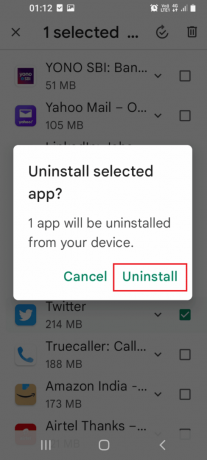
ยังอ่าน:ร้านค้าใดบ้างที่ยอมรับ Samsung Pay
วิธีที่ 8: เปิดโทรศัพท์ในเซฟโหมด
หากคุณไม่สามารถถอนการติดตั้งแอพในโทรศัพท์ในโหมดปกติได้ คุณสามารถลองใช้เซฟโหมดเพื่อถอนการติดตั้งแอพ และแก้ไขแท็บ Samsung Internet ที่ยังคงมีปัญหาอยู่
1. กดปุ่ม .ค้างไว้ พลัง ปุ่มที่ด้านข้างและแตะที่ ปิดลง ปุ่มเพื่อย้ายเข้าสู่เซฟโหมด

2. แตะที่ โหมดปลอดภัย ปุ่มบนหน้าจอเพื่อเข้าสู่เซฟโหมดบนโทรศัพท์ของคุณ

3. ถอนการติดตั้งแอพที่มีปัญหาทั้งหมดในเซฟโหมดและ ปิดโหมดปลอดภัยบนโทรศัพท์ของคุณ โดยใช้ลิงค์ที่ให้ไว้ที่นี่
วิธีที่ 9: ใช้ Antivirus
หากคุณไม่สามารถแก้ไขไฟล์มัลแวร์บนโทรศัพท์ของคุณโดยใช้แอพ Device Care คุณสามารถลองติดตั้งแอพป้องกันไวรัสเพื่อสแกนและแก้ไขแท็บ Samsung Internet ที่ยังคงเปิดปัญหาอยู่
1. ปัดหน้าจอขึ้นเพื่อดูโฮมเพจแล้วแตะที่ ร้านขายของเล่น แอพในเมนู

2. แตะที่แถบค้นหาแล้วพิมพ์ ล็อคแอนตี้ไวรัสและตัวล้างไวรัส และแตะที่ผลลัพธ์แรกที่แสดง

3. แตะที่ ติดตั้ง ปุ่มเพื่อติดตั้ง ล็อคแอนตี้ไวรัสและตัวล้างไวรัส แอพในโทรศัพท์ของคุณ

4. ปัดหน้าจอขึ้น แตะที่ ล็อคแอนตี้ไวรัสและตัวล้างไวรัส แอพแล้วแตะที่ สแกน ปุ่มเพื่อสแกนโทรศัพท์ของคุณเพื่อหาไฟล์ที่ติดไวรัส
ยังอ่าน:วิธีตรวจสอบความสมบูรณ์ของแบตเตอรี่บน Android
วิธีที่ 10: ใช้ Reiboot App
ในการแก้ไขปัญหาแท็บอินเทอร์เน็ตของ Samsung ยังคงเปิดปัญหาบนโทรศัพท์ของคุณ คุณสามารถลองใช้แอป reiboot เพื่อแก้ไขปัญหาเกี่ยวกับ Samsung OS บนสมาร์ทโฟนของคุณ
1. ปัดหน้าจอขึ้นเพื่อดูโฮมเพจแล้วแตะที่ ร้านขายของเล่น แอพในเมนู

2. แตะที่แถบค้นหาแล้วพิมพ์ reiboot สำหรับ android และแตะที่ผลลัพธ์แรกที่แสดง

3. แตะที่ ติดตั้ง ปุ่มเพื่อติดตั้ง ซ่อมระบบ Android- ซ่อมด่วนและทำความสะอาด แอพในโทรศัพท์ของคุณ
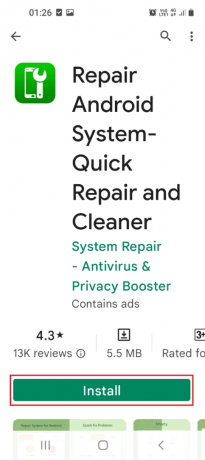
4. ปัดหน้าจอขึ้น แตะที่ ซ่อมระบบ Android- ซ่อมด่วนและทำความสะอาด และใช้แอปเพื่อแก้ไขปัญหาในโทรศัพท์ของคุณ
ที่แนะนำ:
- วิธีปิดการใช้งานแป้นพิมพ์แล็ปท็อปใน Windows 10
- 14 สุดยอดเบราว์เซอร์ที่เร็วที่สุดสำหรับ Android
- วิธีปิดการใช้งาน Samsung Discover Option จากหน้าจอแอพ
- วิธีดาวน์โหลดแอปบน Samsung Smart TV
แนวทางแก้ไขปัญหา Samsung Internet ยังคงเปิดให้บริการอยู่ บนโทรศัพท์ซัมซุงจะกล่าวถึงในบทความนี้ คุณอาจเคยเห็นแท็บอินเทอร์เน็ตของ Samsung เปิดอยู่เรื่อยๆ โดยไม่ต้องเปิดแอป และเบราว์เซอร์อินเทอร์เน็ตของ Samsung ที่เปิดหน้าเว็บแบบสุ่มจะทำให้เกิดปัญหาซ้ำซาก คำตอบสำหรับคำถามที่ว่าจะหยุด Samsung Internet ไม่ให้ป๊อปอัปอธิบายไว้ในบทความได้อย่างไร หากคุณได้อ่านบทความทั้งหมดแล้ว โปรดทิ้งข้อเสนอแนะและข้อสงสัยอันมีค่าของคุณในส่วนความคิดเห็นที่นี่



